Вначале создайте в кабинете агента в разделе Товарооборот – Товары новый товар. Для этого с начала выберите группу товаров или добавьте новую группу. Чтобы добавить группу товаров, нажмите кнопку Создать.
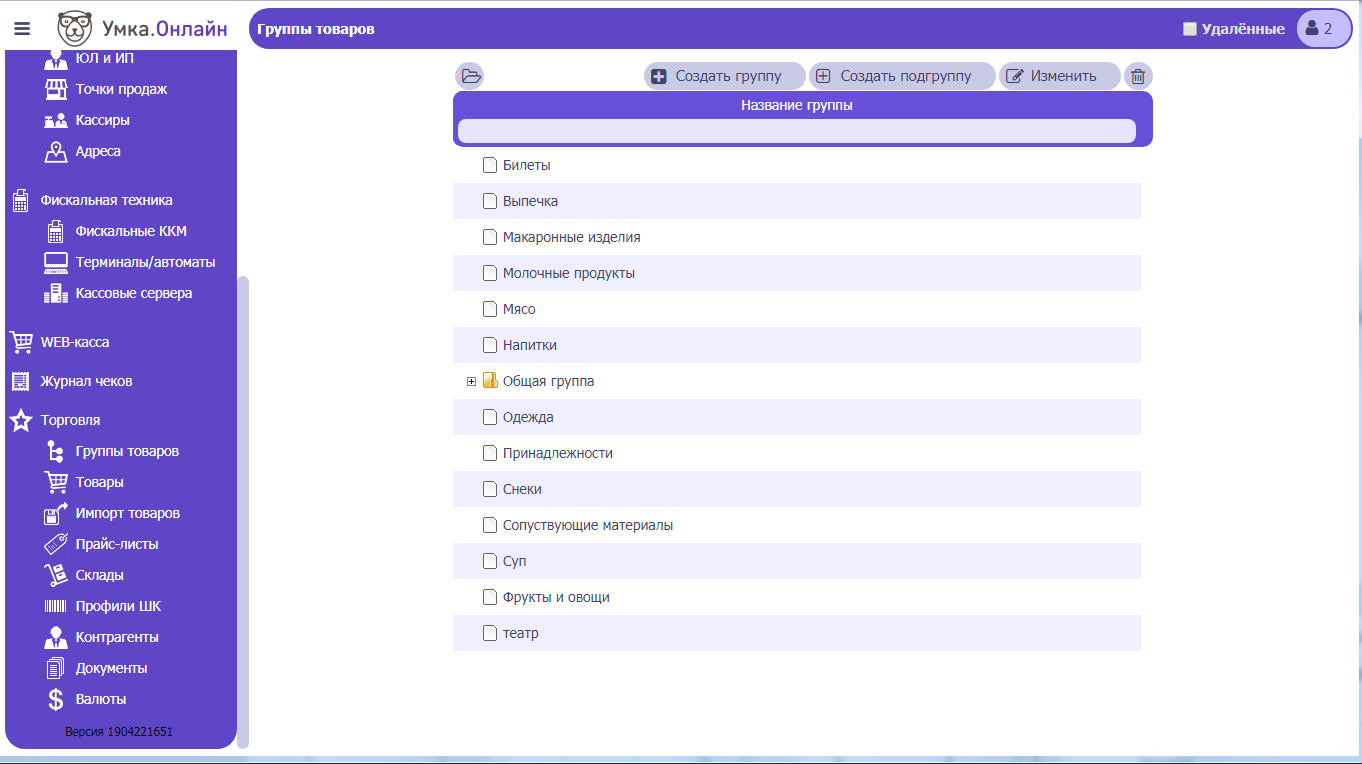
Вернуть – отменить редактирование товара и вернуть всё «как было»
Повторить – если вы случайно нажали Вернуть, а изменения нужны, нажмите Повторить
Отменить и закрыть – отменить редактирование и закрыть форму товара
Сохранить и закрыть – сохранить изменения и закрыть форму товара.
Чтобы добавить товар в разделе Товары нажмите Создать
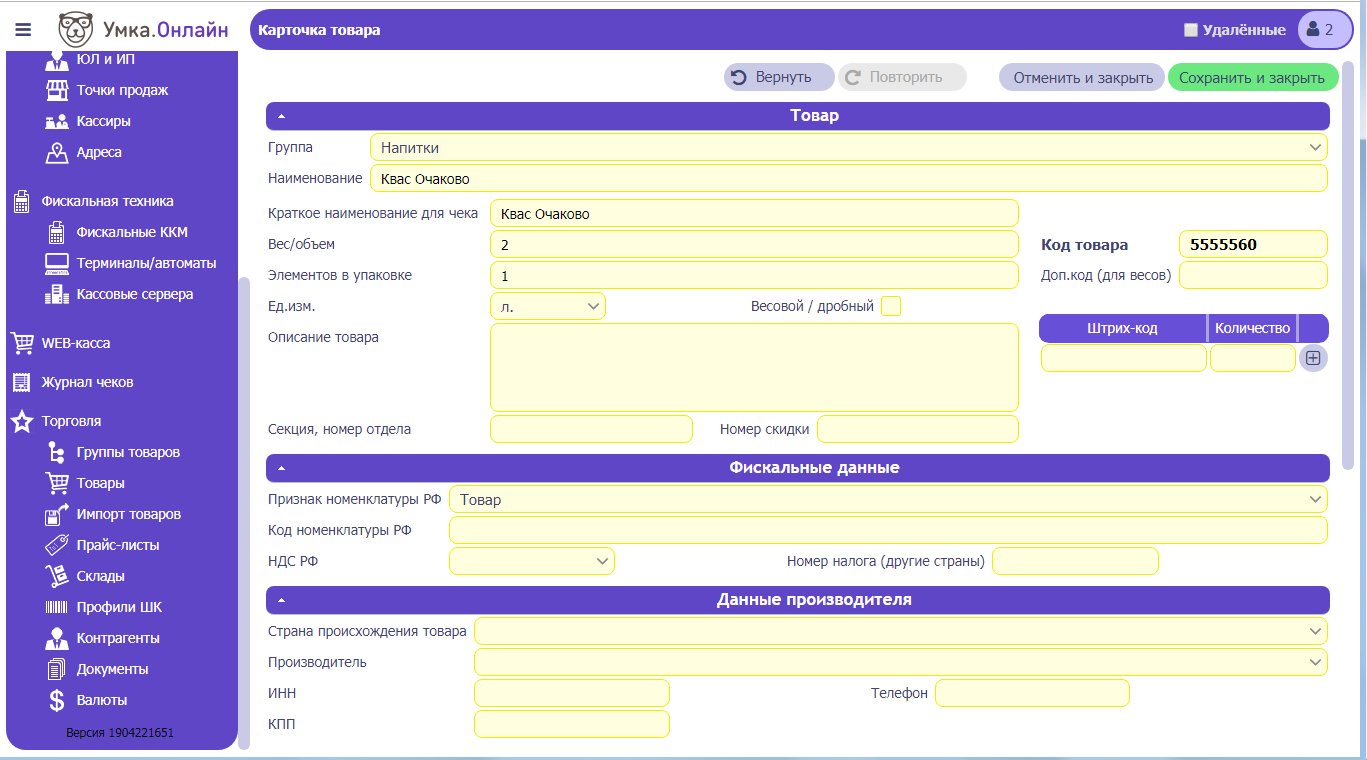
Наименование товара;
Вес/объём товара;
Краткое название товара для чека;
Код товара;
Код для весов
Единица измерения товара;
Галочка весовой/дробный означает, что товар может продаваться не только целыми единицами измерения (например, 1.5 буханки хлеба);
НДС на товар;
Укажите производителя товара (при необходимости нажмите кнопку Создать и создайте нового производителя);
Если есть, укажите артикул производителя;
Укажите страну происхождения товара;
Если требуется, добавьте описание товара.
Только выделенные курсивом поля обязательны для заполнения!
Также для товара можно задать штрих-код
Чтобы указать цену товара, зайдите в Товарооборот-Прайс-листы, создайте новый прайс-лист, укажите его название. Чтобы добавить товары в прайс-лист, выделите прайс-лист и нажмите кнопку Содержание.

При добавлении товара в прайс-лист открывается окно, слева указаны все ваши товары, справа – товары, уже включённые в прайс-лист. С помощью кнопки ![]() вы можете добавить указанный товар в прайс-лист, если вы ошиблись, и товар не надо было добавлять, выделите товар справа в прайс-листе и нажмите кнопку
вы можете добавить указанный товар в прайс-лист, если вы ошиблись, и товар не надо было добавлять, выделите товар справа в прайс-листе и нажмите кнопку ![]() .
.
Вы можете сразу добавить все нужные товары в прайс-лист, а потом задать цену для каждого. Прайс-лист сохраняется автоматически.
Чтобы указать цену, введите её в колонке Цена за единицу или Цена за упаковку
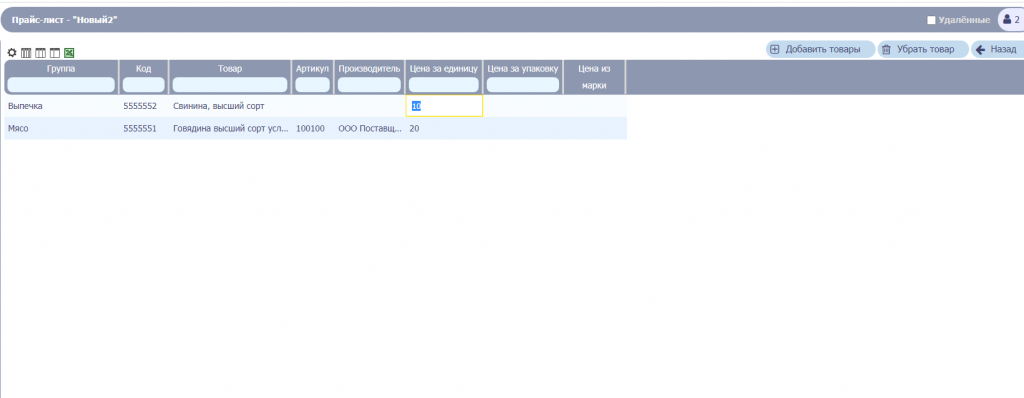
Чтобы указать, что кассе нужно скачать прайс-лист, зайдите в Фискальные данные – Терминалы/автоматы, найдите там вашу кассу с описанием Терминал Умка и нужным заводским номером, двойным щелчком откройте описание. Затем в описании найдите строку Прайс-лист и назначьте там созданный вами прайс-лист.
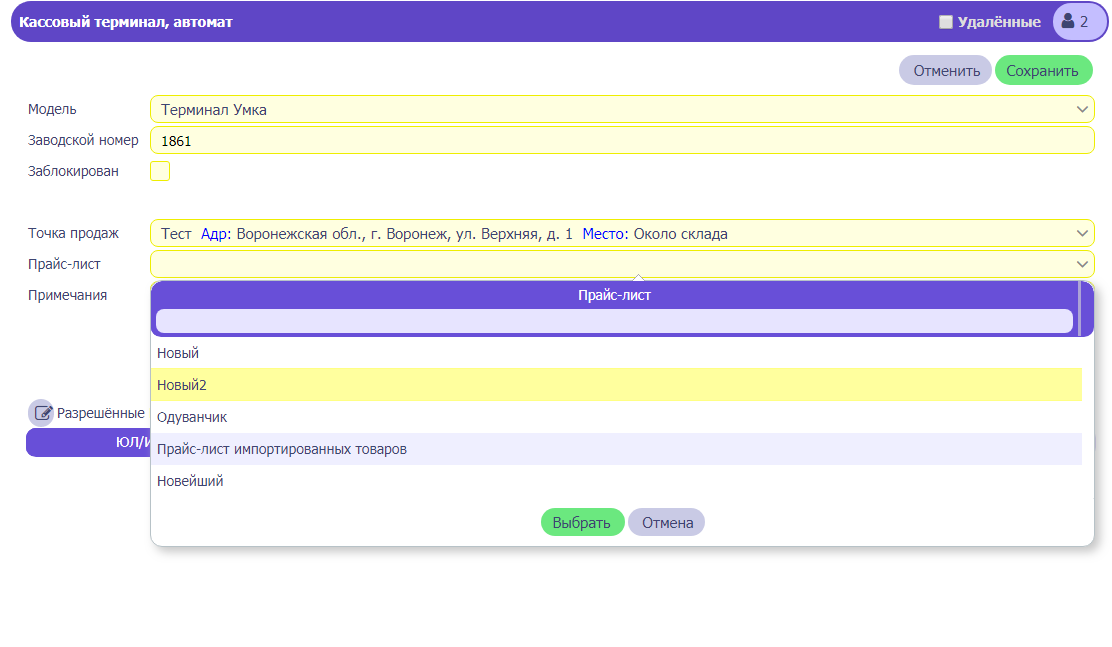
Узнать заводской номер терминала можно на самой ККТ, в меню umka365

3 Comments
Если я добавлю в справочнике товаров позицию с фискальным признаком предмета расчета «Выигрыш лотереи», то признак расчета будет «Расход» или останется стандартным «Приход». Или этот признак в другом месте менять нужно?
нет стандартного признака расчета.
призрак расчета указывается явно с помощью поля type в запросе.
поле type содержит значения для прихода, возврата прихода, расхода, возврата расхода, коррекции прихода, коррекции расхрода.
при этом в фн отправляется признак расчета прихода, возврата прихода, расхода, возврата расхода. коррекция прихода и коррекция расхода нужны для отдельной обработки чеков коррекции.
Вышлите пож подробную инструкцию о указании цены товара в прайс листе